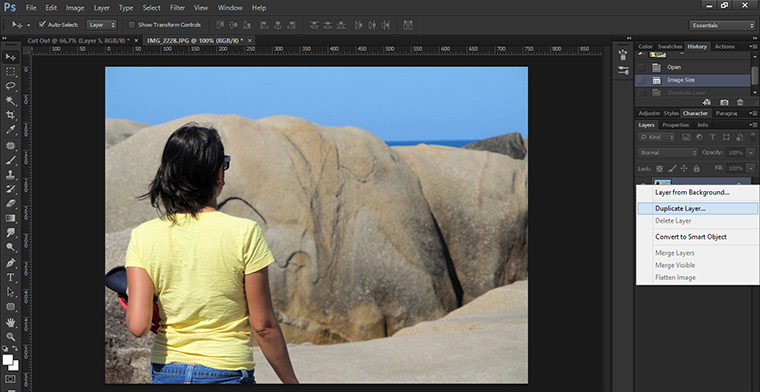Como fazer o efeito Cut Out no Photoshop
Muito devem conhecer o efeito Cut Out, talvez não pelo seu nome, mas sim de ver algumas imagens com este estilo pela internet. Esse efeito nada mais é que destacar uma parte da imagem deixando-a colorida e o restante em preto e branco.
Essa dica é bem fácil. Vamos lá?

1) Escolha sua foto e abra no Photoshop:
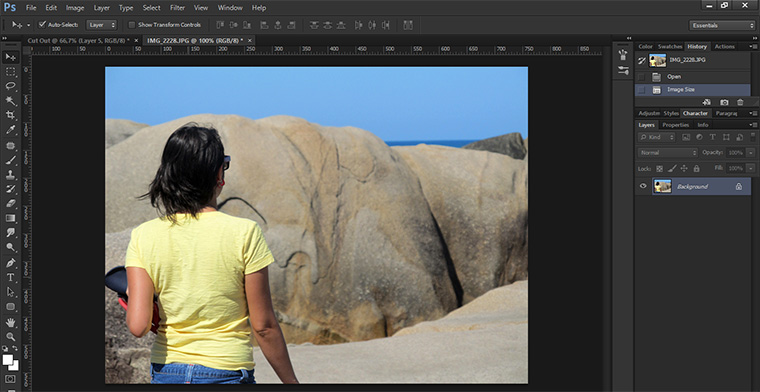
2) Clique com o botão direito do mouse em sua layer e selecione a opção Duplicate Layer:
3) Agora vamos em Adjustments > Black & White. Sua foto ficará preta e branca.
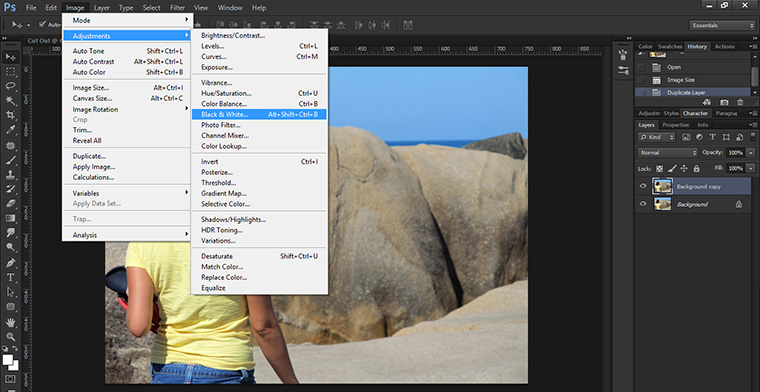
4) Selecione a ferramenta Erase Tool e comece a pintar a parte onde deseja que fique colorida:
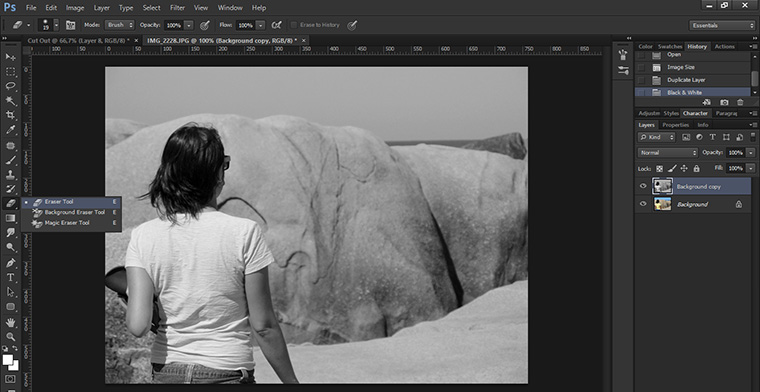
É isso! Com um pouco de paciência, para fazer uma boa seleção, seu efeito estará prontinho!
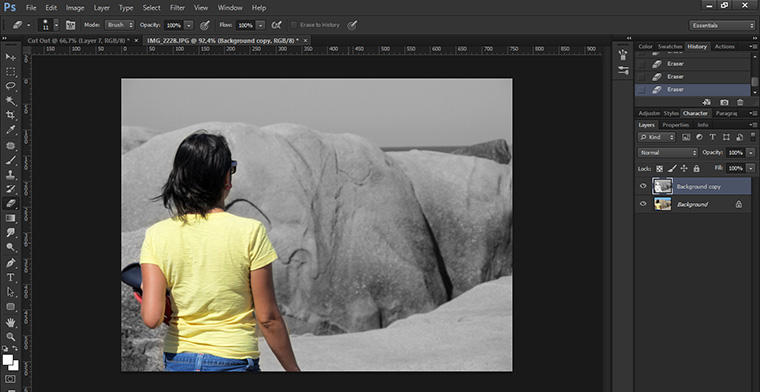
Espero que tenham gostado e se tiver dúvida, deixe seu comentário aqui.